在日常使用华为手机的过程中,我们经常会遇到需要设置和修改应用安装权限的情况,特别是当我们尝试安装来自未知来源的应用时,华为手机会默认阻止这一操作。为了解决这个问题,我们需要对华为手机的安装未知应用权限进行相应的设置和修改。接下来让我们一起了解一下华为手机设置安装权限的具体步骤。
华为手机修改安装未知应用权限的步骤
方法如下:
1.首先打开手机主页面,翻页找到“设置”的页面。并且点击“设置”,进入新的界面后,进行下一步操作。
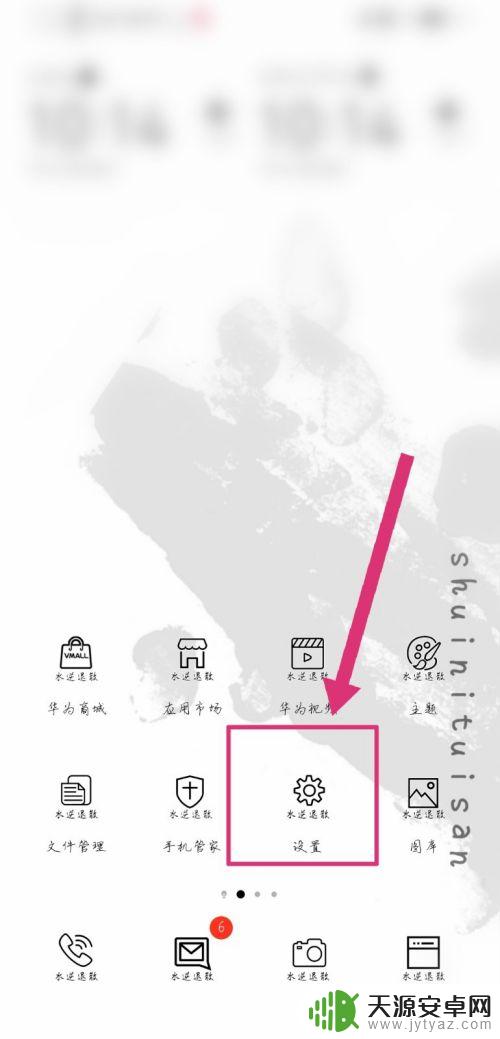
2.进入“设置”界面后,向下翻,找到“应用”并且点击,进入新的界面后再进行下一步操作。
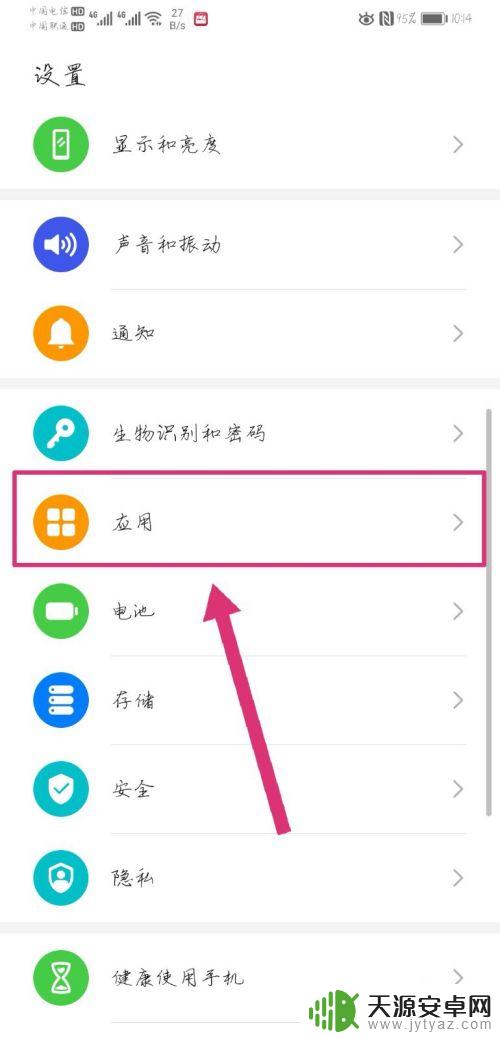
3.进入“应用”的设置界面后,点击上方第三个选项“权限管理”。进入新的界面后,选中需要修改权限的应用并点击。
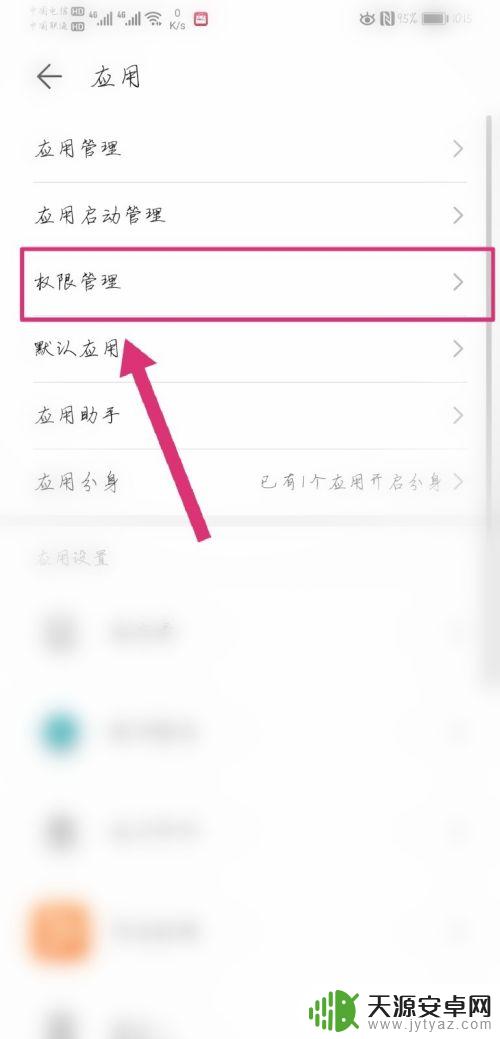
4.点击应用后,点击“应用内安装其他应用”。然后进入设置权限界面,选中下方的“禁止”,就完成了。
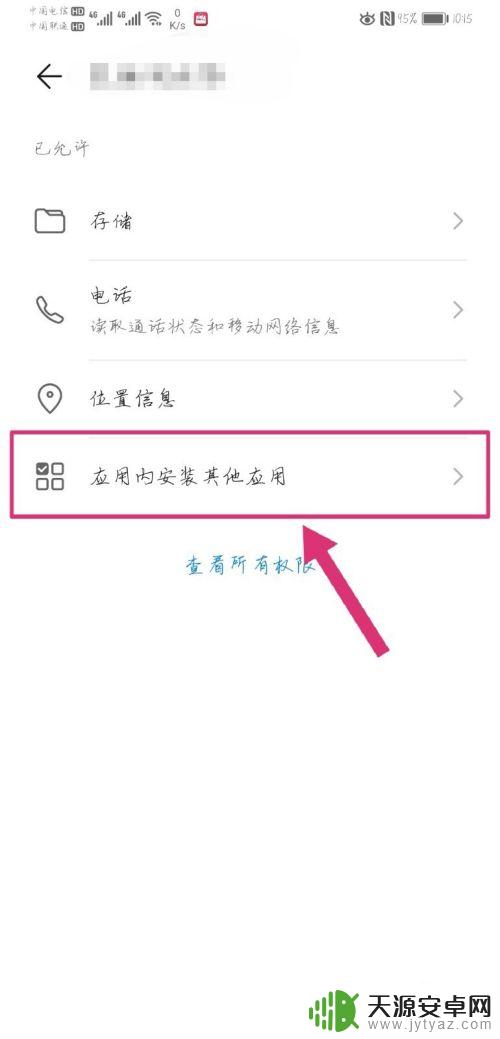
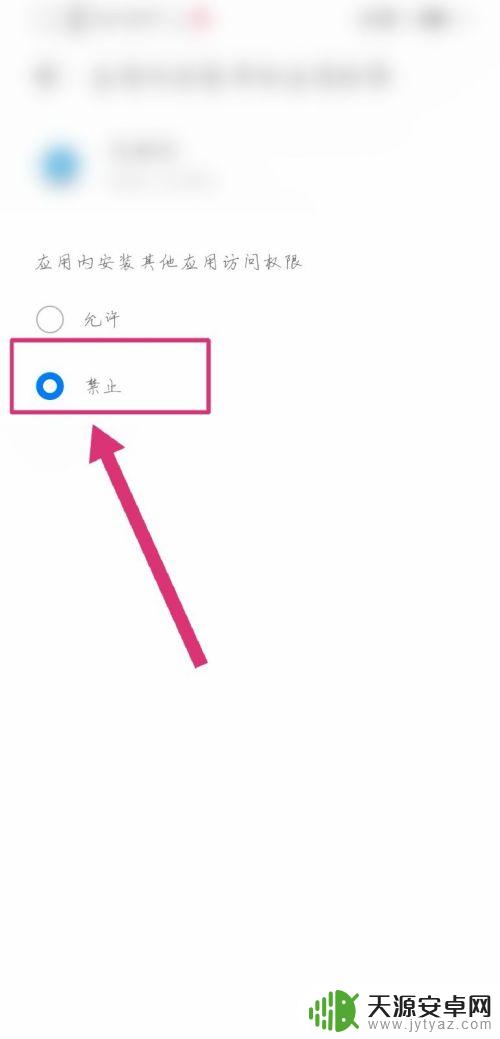
以上就是华为手机设置安装权限的全部内容,如果遇到这种情况,你可以根据小编的操作来解决,非常简单快速,一步到位。










